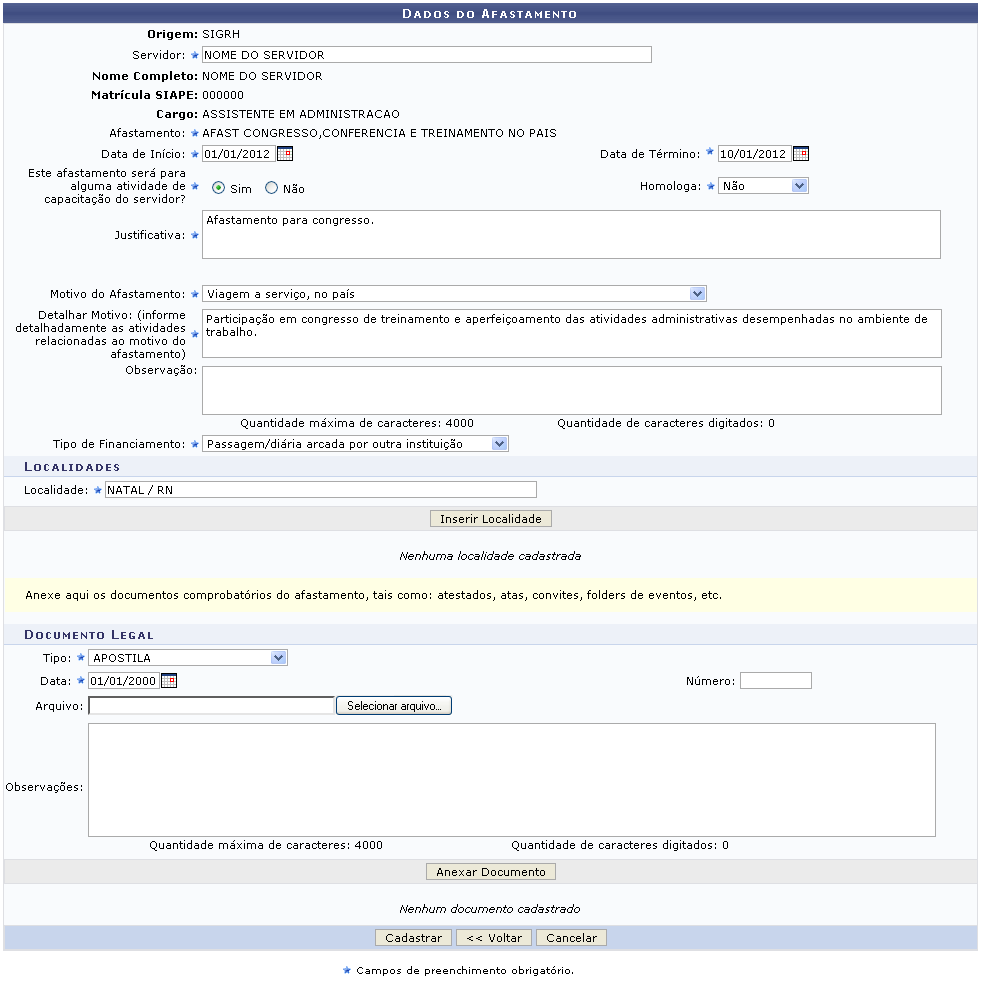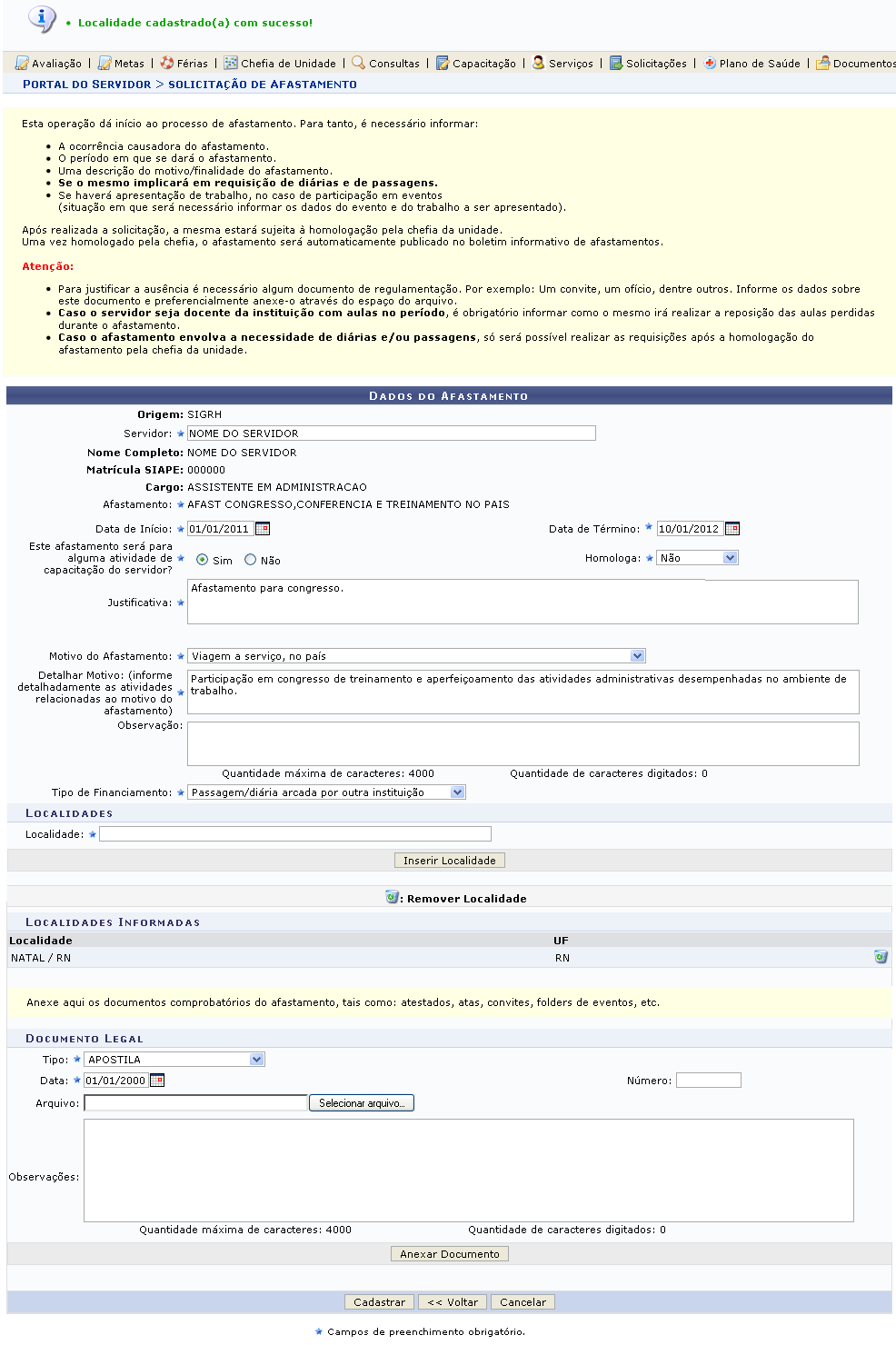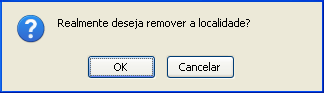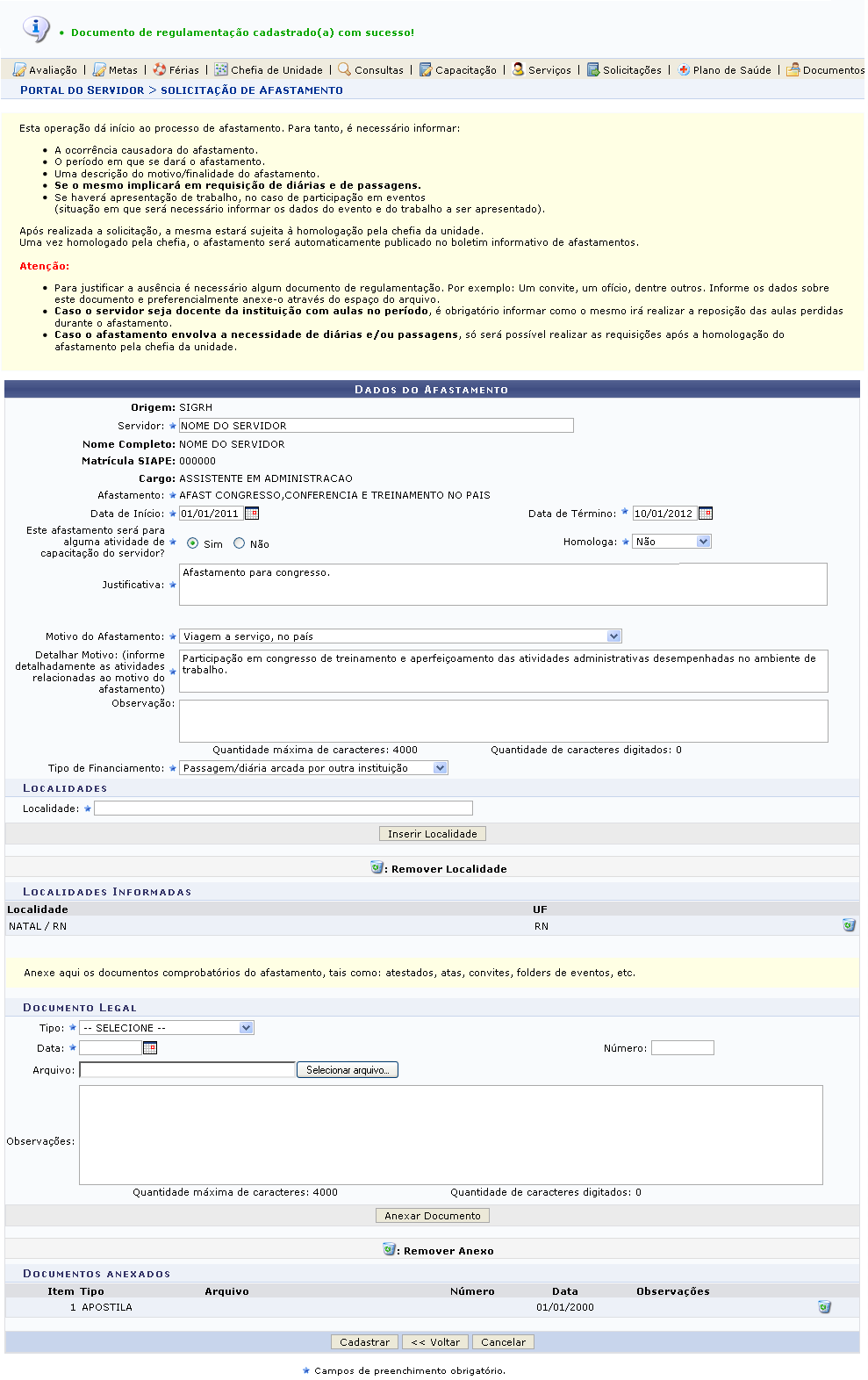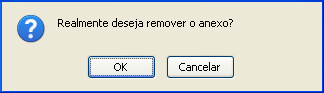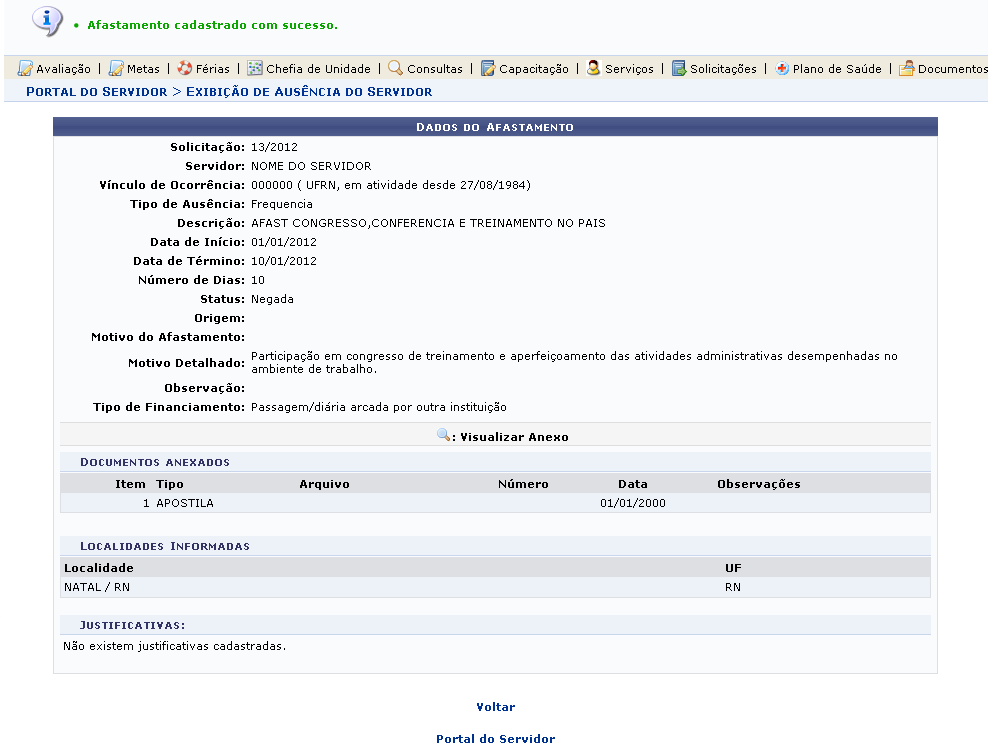Cadastrar Ocorrência/Ausência
| Sistema | SIGRH |
| Módulo | Administração de Pessoal |
| Usuários | Gestor de Pessoal |
| Perfil | Gestor DAP, Administrador DAP e Gestor Frequência |
| Última Atualização | 05/03/2020 |
Essa operação permite que o servidor cadastre uma ausência para realizar atividades externas de interesse ou relacionadas à Instituição. O cadastro poderá ser realizada pelos próprios servidores, ou pela chefia da unidade em nome dos servidores. Para concluir o cadastro, será necessário que o usuário envie o cadastro para a homologação, que deverá ser realizada por um Chefe ou vice da Unidade. O servidor não poderá cadastrar afastamentos para períodos onde a frequência dos servidores já foi homologada.
Para utilizar esta funcionalidade, acesse o SIGRH → Menu Servidor → Chefia de Unidade → Homologação Frequência → Ocorrência/Ausências do Sevidor → Cadastrar.
A seguinte tela será fornecida contendo a listagem de Ocorrências do servidor.
O usuário deverá clicar no ícone  , para realizar a seleção da ocorrência desejada. A página a seguir será apresentada pelo sistema, possibilitando que o usuário informe os Dados do Afastamento.
, para realizar a seleção da ocorrência desejada. A página a seguir será apresentada pelo sistema, possibilitando que o usuário informe os Dados do Afastamento.
Caso desista da operação, clique em Cancelar e confirme a desistência na janela que será exibida posteriormente. Esta mesma função será válida sempre que estiver presente.
Caso queira retornar à tela anteriormente gerada, clique em Voltar. Esta mesma função será válida sempre que estiver presente.
Nesta tela, alguns dados serão informados automaticamente pelo sistema, como Origem, Nome Completo, Matrícula SIAPE, Cargo e Afastamento da solicitação. Entretanto, haverão outras informações que deverão ser incluídas pelo usuário, como:
- Este afastamento será de alguma atividade de capacitação do servidor?: O usuário deverá informar se durante o afastamento serão realizadas atividades de capacitação. Neste item, será possível optar por selecionar entre Sim ou Não;
- Homologa: Opte por selecionar entre Sim, Não ou Pendente;
- Justificativa: Descreva a motivação do afastamento do servidor;
- Motivo do Afastamento: Será necessário informar qual será o motivo do afastamento. O usuário poderá informar este item selecionando dentre as opções presentes na lista relacionada a este campo;
- Detalhar Motivo (informe detalhadamente as atividades relacionadas ao motivo do afastamento): O motivo do afastamento deverá ser descrito detalhadamente pelo usuário;
- Observação: O usuário poderá acrescentar algumas observações sobre o afastamento, se desejar;
- Tipo de Financiamento: Será necessário informar qual será o financiamento adotado no afastamento. O usuário poderá informar este item selecionando dentre as opções presentes na lista disponibilizada pelo sistema;
- Localidade: Informe a localidade que o servidor se destinará nos dias do afastamento. Ao digitar as letras iniciais, o sistema fornecerá uma listagem com possíveis opções para o preenchimento;
- Tipo: Informe o tipo de documento que será anexado optando por selecionar dentre as opções listadas pelo sistema;
- Número: Forneça a numeração do documento;
- Arquivo: Anexe o arquivo desejado clicando em Selecionar arquivo;
- Observações: Se achar pertinente, informe observações sobre o documento comprobatório do afastamento.
Exemplificamos com os seguintes dados:
- Data de Início: 01/01/2012;
- Data de Término: 10/01/2012;
- Este afastamento será de alguma atividade de capacitação do servidor?: Sim;
- Homologa: Não;
- Justificativa: Afastamento para congresso;
- Motivo do Afastamento: Viagem a serviço, no país;
- Detalhar Motivo (informe detalhadamente as atividades relacionadas ao motivo do afastamento):Participação em congresso de treinamento e aperfeiçoamento das atividades administrativas desempenhadas no ambiente de trabalho;
- Tipo de Financiamento: Passagem/diária arcada pela instituição;
- Localidade: Natal/RN;
- Tipo: APOSTILA;
- Data: 01/01/2000;
Após informar devidamente os campos, o usuário poderá inserir a localidade desejada, para isso clique em Inserir Localidade. Em seguida a mensagem de sucesso será fornecida e a localidade inserida constará na lista de Localidades Informadas, conforme a imagem abaixo.
Se desejar, o usuário poderá remover a localidade adicionada anteriormente, para isso, deverá clicar no ícone  . A caixa de diálogo a seguir será gerada solicitando a confirmação da ação.
. A caixa de diálogo a seguir será gerada solicitando a confirmação da ação.
Clique em OK para confirmar a remoção da localidade. Logo em seguida a mensagem de sucesso da ação será exibida.
Retornando para a tela que permite inserir os Dados do Afastamento, o usuário poderá também realizar a adição do Documento Legal, para isso, informe os campos necessários já descritos anteriormente e em seguida clique em Anexar Documento. A página a seguir será apresentada juntamente com a mensagem de sucesso da ação e o documento legal adicionado constará na listagem de Documentos Anexados.
Caso deseje remover o documento anteriormente anexado, clique no ícone  . A caixa de diálogo a seguir será gerada solicitando a confirmação da ação.
. A caixa de diálogo a seguir será gerada solicitando a confirmação da ação.
Clique em OK para confirmar a remoção da localidade. Logo em seguida a mensagem de sucesso da ação será exibida.
Para finalizar a operação de cadastramento da ausência, clique em Cadastrar. A seguinte página será apresentada juntamente com a mensagem de sucesso da ação.
Para retornar para a página inicial do módulo, clique em  .
.
Bom Trabalho!